راندمان فنهای خنککننده لپتاپ به مرور زمان کاهش مییابد و دریچههای تهویه روند صحیح عبور دادن هوای تازه ( را به دلیل مسدود شدن توسط ذرات گرد و غبار و کثیفی ) از دست میدهند. این موجب میشود که خنک کردن قطعات داخلی کمتر میسر شود و در نتیجه، قطعات داغ میمانند در معرض خطرات بیشتری قرار میگیرند. بنابراین، به عنوان یک کاربر، مسئولیت شما است که تغییرات دمای لپتاپ را شناسایی کرده و در صورت لزوم اقدامات صحیح را به عمل آورده و با بررسی روند خنک شدن لپ تاپ تلاش کنید دستگاه را خنک نمایید تا از آسیبهای احتمالی ناشی از دمای بالا پیشگیری نمایید.

البته بسیاری از افراد در تلاش برای خنک کردن لپتاپها، اغلب اقدامات نادرستی را انجام میدهند که نه تنها به خنک شدن نمیانجامد، بلکه ممکن است به سلامت اجزای داخلی لپتاپ آسیب برسانند و منجر به خرابیهای جدی شوند. این اقدامات غیر اصولی تا جایی ادامه پیدا میکند که حتی تعمیر دشوار میشود یا حتی غیرممکن میگردد. در این مقاله، به بررسی تعدادی از روشهای نادرست و شایع برای خنک کردن لپتاپها میپردازیم که در صورت داغ شدن بیش از حد لپتاپها، به هیچ وجه توصیه نمیشوند.

راندمان فن های خنک کننده لپ تاپ به مرور زمان کاهش می یابد و دریچه های تهویه مستعد مسدود شدن توسط گرد و غبار و کثیفی می شوند که این امر باعث کاهش سرعت خنک کنندگی قطعات داخلی می شود و در نتیجه این قطعات داغ باقی می مانند و آنها را در برابر خطرات آسیب پذیرتر می کند. از این رو، مسئولیت بر عهده شما به عنوان یک کاربر است که باید متوجه افزایش دمای لپ تاپ شوید و در صورت وقوع این اتفاق، اقدام صحیح را انجام دهید و سعی کنید دستگاه را خنک کنید تا از آسیب ناشی از دمای بالا جلوگیری کنید.
با این حال، بسیاری از افراد در تلاش برای خنک کردن لپتاپها ، چندین روش اشتباه را انجام میدهند که نه تنها دستگاه را خنک نمیکند، بلکه میتواند به یکپارچگی اجزای لپتاپ آسیب برساند و باعث خرابیهای جدی شود که تعمیر آن دشوار است. در این مقاله، تعدادی از متداولترین روشهای خنککننده نادرست را مورد بحث قرار میدهیم که در هنگام داغ شدن بیش از حد لپتاپها هرگز توصیه نمیشوند.

هنگامی که سطح بیرونی لپ تاپ را لمس می کنید و گرمای ناشی از آن را احساس می کنید، این لزوماً به این معنی نیست که دمای لپ تاپ از حد طبیعی فراتر رفته است، که سیستم خنک کننده تعبیه شده در دستگاه می تواند آن را با موفقیت مدیریت کرده و با آن مقابله کند، اما موارد دیگری نیز وجود دارد. علائمی که به وضوح می تواند نشان دهنده افزایش دمای لپ تاپ باشد. لپتاپها معمولاً دارای مدار حفاظت دما هستند. این مدار عملکرد فن ها را با سرعت مشخصی کنترل می کند تا در حالت عملکرد پایین نرخ خنک سازی خاصی را حفظ کند. در مواردی که سیستم نیاز به پردازش داده های زیادی دارد، دمای دستگاه بالا می رود و مدار حفاظتی برای نگه داشتن دما در سطح استاندارد تلاش می کند.
به طور مثال اولین اتفاقی که هنگام افزایش غیر طبیعی دمای لپ تاپ رخ می دهد به افزایش سرعت فن ها مرتبط است. شاید اولین نشانه تایید شده مبنی بر داغ شدن بیش از حد لپ تاپ، صدای بلندی فن ها باشد که سعی می کنند با حداکثر سرعت خود، سرعت خنک شدن را افزایش دهند. همچنین برخی از واحدهای پردازش مدرن مجهز به برنامههای حفاظت از گرمای بیش از حد هستند که عملکرد دستگاه را کاهش میدهند و سرعت پردازش دادهها را محدود میکنند تا از افزایش قابل توجه دمای لپتاپ جلوگیری شود.
در برخی از مواقع دما تا حدی بالا می رود که ممکن است برای محافظت از اجزای دستگاه به خاموش کردن ناگهانی دستگاه متوسل شوید. از آسیب، که نشانه ای است، دیگران، یعنی کاهش عملکرد دستگاه یا خاموش شدن ناگهانی، اگر علاوه بر بلندی صدای فن های دستگاه در نظر گرفته شود، می تواند به شدت نشان دهد که افزایش در دمای لپ تاپ مشکل ایجاد نموده. حتی اگر علائم قبلی ظاهر نشدند، باز هم میتوانید دمای لپتاپ خود را اندازهگیری کنید و با استفاده از ابزارهای اختصاص داده شده به آن، مانند ابزار HWMonitor، متوجه شوید که کدام اجزای دستگاه داغترین هستند . در بیشتر موارد، پردازنده و کارت گرافیک داغ ترین بخش لپ تاپ هستند.

اینجا درباره روش های نا صحیح خنک کردن لپ تاپ داغ کرده صحبت میکنیم. اینها نه تنها برای لپ تاپ مفید نیست بلکه آسیب های خیلی جدی را به دستگاه شما وارد می کند. در ادامه با بدترین روش های پایی نآوردن دمای لپ تاپ که نباید آنها را انجام دهید آشنا خواهید شد.
هنگامی که متوجه یکی از علائمی می شوید که نشان می دهد لپ تاپ بیش از حد گرم شده ، متوقف کردن کاری که با استفاده از لپ تاپ انجام می دهید در حالی که آن را روشن می گذارید و منتظر می مانید تا خود به خود خنک شود، هرگز به شما در حل مشکل کمک نمی کند. کنار گذاشتن دستگاه، افزایش مداوم دمای اجزای دستگاه را متوقف نمی کند زیرا عملکردهای اصلی دستگاه همچنان در حال کار است. در چنین مواقعی گرم شدن اجزای دستگاه معمولا نشان دهنده خرابی سیستم خنک کننده ( تعبیه شده برای دفع گرمای حاصل از کار ) است. اگر لپ تاپ را روشن نگه دارید و حتی اگر با آن کاری نکنید در صورت معیوب بودن سیستم خنک سازی ؛ دمای دستکاه همچنان بالاتر از حد استاندارد باقی میماند.
مفیدترین راه حل زمانی که دمای لپ تاپ بالا می رود و در حین کار تقریباً به دمای بحرانی نزدیک می شود این است که تمام پروژه ها و کارهایی را که روی لپ تاپ انجام می دهید ذخیره کنید، سپس برنامه های در حال اجرا را قبل از خاموش کردن کامل آن ببندید و آن را به حال خود رها کنید. ۱۵ دقیقه یا بیشتر تا زمانی که دستگاه خنک شود و دمای آن به حد مطمئن برسد.
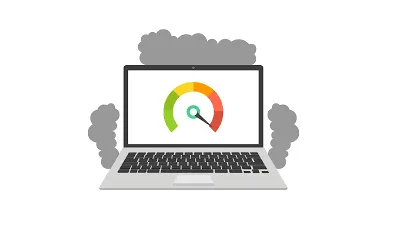
بسته شدن همه برنامهها، بهویژه بازیها و برنامههایی که نیاز به پردازش گرافیکی فشرده دادهها دارند، عملیات پردازشی را که انرژی و منابع مصرف میکنند محدود میکند، در نتیجه فشار وارده بر اجزای دستگاه که در حین کار بیشتر در معرض دمای بالا هستند ( مانند پردازش گرافیکی ) کاهش مییابد.
گرفتگی دریچه های هوا ممکن است یکی دیگر از دلایل سرد نشدن و گرم شدن بیش از حد لپ تاپ ها باشد. منافذ تهویه جانبی با جریان دادن هوای خنک از محیط اطراف به سمت اجزای دستگاه به از بین بردن گرمای اضافی کمک می کند. نفوذ گرد و غبار و کثیفی محیط به داخل دستگاه از طریق درگاه های کابل و دریچه های تهویه به عوان مهم ترین دلیل عدم تخلیه گرمای بیش از حد شناخت ه میشود. البته قرار گرفتن نادرست لپ تاپ بر روی سطوح صاف مانند بالش و تخت نیز می تواند دلیل اصلی مسدود شدن دریچه های تهویه و جلوگیری از جریان هوا در داخل دستگاه باشد.

بنابراین پرهیز از قرار دادن لپ تاپ بر روی تخت ها، بالش ها و سطوح صافی که مانع از جریان هوا از طریق سوراخ های تهویه به داخل دستگاه می شود، یکی از اقدامات مهم برای مقابله با لپ تاپ های داغ است. درعوض، معمولاً توصیه میشود دستگاه را روی یک سطح صاف به اندازه کافی بزرگ قرار دهید یا آن را روی پایهای قرار دهید تا با یک شیب ملایم کمی بالا بیاید و سوراخهای تهویه جانبی را در معرض فضای آزاد قرار دهید تا جریان هوای کافی بر قرار شود.
برخی بر این باورند که برداشتن باتری لپ تاپ به خلاص شدن از شر گرمای اضافی ناشی از کارکرد آن کمک می کند، زیرا کار کردن باتری خودش عامل افزایش دمای لپ تاپ است.
با این حال، این یک تصور اشتباه است، زیرا باتری لپتاپ دلیل داغ شدن بیش از حد دستگاه نیست، بلکه عملیات پردازشی با منابع فشرده یا خرابی سیستم خنککننده دستگاه است که به عنوان مهم ترین دلایل این مشکل شناخته شده است. بنابراین حذف باتری مشکل اساسی را برطرف نمی کند، بلکه برداشتن و قرار دادن مکرر باتری لپ تاپ شما می تواند فشار بیشتری بر اتصالات آن وارد کند و به طور بالقوه به آنها آسیب برساند.
قرار دادن لپ تاپ در داخل یخچال یا فریزر یکی از بدترین تصمیمات خنک کننده ای است که می توانید بگیرید. لپتاپها در اصل برای کار در محیطهای با گرمای متوسط طراحی شدهاند، بنابراین میتوانند با بهترین کارایی خود در دمای اتاق کار کنند. البته با برخی تجهیزات و تنظیمات اضافی، میتوان آنها را طوری ساخت که در برابر شرایط محیطی و دمای شدید ( بالا یا پایین) مقاومت کنند.

دمای بسیار پایین درست مانند دمای بالا یک عامل خطر برای دستگاه های الکترونیکی محسوب می شود و برای لپ تاپ ها ( به طور خاص ) خطرناک است. در واقع، مضرات لپ تاپ در معرض یخ زدگی ممکن است در بسیاری موارد بیشتر از آسیب های ناشی از قرار گرفتن در معرض دمای بالا باشد. به طور کلی، قرار دادن لپتاپ در فریزر در جایی که دمای آن زیر ۰ درجه فارنهایت (۱۷- درجه سانتیگراد) برای مدت زمانی بیش از یک ساعت است، منجر به یخ زدن کریستالهای مایع در صفحه LCD لپتاپ میشود و آسیبهای دائمی و جبرانناپذیری به بار میآورد. همچنین HDD اگر منجمد شود، نمی تواند بچرخد و به درستی کار کند و می تواند برای همیشه آسیب ببیند.
در صورت قرار دادن لپتاپهای داغ در فریزر، تغییر ناگهانی دمای دستگاه باعث فشار بیشتر به اجزای داخلی آن میشود که با احتمال متراکم شدن بخار آب در داخل این قطعات، باعث اتصال کوتاه در مدارهای الکترونیکی داخلی و ایجاد مسیرهای ناخواسته برای جریان الکتریکی میشود. که در نهایت منجر به اتصال کوتاه و سوختن قطعات لپ تاپ می شود.
همان دلایلی که ما را از قرار دادن لپتاپ در داخل یخچال و فریزر باز میدارد، استفاده از روشها و ابزارهای خنککننده مانند کیسههای یخ و فنهای مهپاش برای کاهش دمای لپتاپ هرگز توصیه نمیشود، زیرا این کار باعث میشود که اجزای دستگاه در معرض خطر قرار بگیرند.
اجزای دستگاه در حالتی قرار دارند که استفاده از یخ، اسپری ( هر مایع خنک کننده مشابه ) عامل نفوذ رطوبت و نفوذ مولکول های آب یا مایع خنک کننده به قسمت های داخلی آن است. این منجر به اتصال کوتاه در مدارهای الکترونیکی می شود، به این معنی که جریان برق در مسیرهای اشتباه جریان می یابد و ممکن است باعث سوختن برخی از قطعات شود.
در عوض، برخی از تولیدکنندگان لپتاپ؛ روشهای خنککننده ایمن تایید شدهای را ارائه میکنند که میتوان از آن استفاده کرد، روش های اصولی مانند پد خنککننده ، و پایههایی با زوایای قابل تنظیم برای بالا بردن لپتاپها در زوایای شیبدار که اجازه میدهد هوا به مقدار کافی از طریق سوراخهای تهویه به داخل دستگاه جریان یابد تا خنک شود بهترین راه حل است.
برخی از ابزارها و برنامهها وجود دارند که ممکن است به شما کمک کنند دمای لپتاپ را بررسی کرده و در صورت بروز مشکل داغ شدن بیش از حد؛ آن را عیبیابی کنید. نرم افزارهایی مانند Activity Monitor در دستگاههای Mac، Task Manager در Windows ، یا System Monitor در لپتاپهایی که از سیستم عامل لینوکس استفاده کنید به شما کمک خواهد کرد. این ابزارها حتی به شما کمک می کنند تا بدانید چه مقدار RAM، واحد پردازش مرکزی و واحد پردازش گرافیکی توسط فعالیت های مختلف روی دستگاه مصرف می شود.